收藏家:小而美的信息收藏管理神器|挖App
最近,印象笔记推出了一款名为「收藏家」的效率工具,从命名就能看出,收藏家谐音收藏夹,是一款集信息收集、内容整理、快速记录为一体的实用工具。过去几年,我们也接触过类似的 app,但它们往往比较臃肿,而且很多已不再维护,功能也变得逐渐落后。

那么收藏家 app 能否解决这一需求,它又有哪些别样的的功能呢,一起来了解下吧。
全平台通吃,无所不能收
目前,收藏家 app 已经在 iOS、iPadOS 和 Android 三个平台上架,Web 网页版之后也会上线,而且是免费使用,也就是说,收藏家 app 是一款覆盖全平台的工具,无论是在电脑上,还是手机平板上,我们都可以做到随手收藏、随时记录。
对于收藏类 app 而言,能够识别多种内容形式是最关键的,在过去,类似的工具大多数只支持图文内容,而对于现在流行的短视频、小红书笔记就无能为力了。收藏家 app 的出现解决了这个问题,它支持各大主流平台的内容,图文方面包括微信、微博、各类新闻客户端,还有小红书笔记,视频方面则支持抖音、哔哩哔哩、小红书短视频等。

至于收藏的方法也很简单,而且有多种收藏方式,第一种是复制内容后自动识别,在任意 app 中复制想要收藏的文字或者内容链接,然后再打开收藏家 app,应用底部就会出现弹窗提示,点击「保存」或者「智能剪藏」即可完成收藏,至于两种保存形式有什么区别,我们后面再谈。

第二种是发送至「印象收藏家」公众号,在微信中关注该账号后,可以将看到的文章、图片、视频或者是聊天中的重要信息发给它,使用这种方法,即便不打开 app,或者是在没有安装收藏家 app 的设备上,也可以完成收藏。
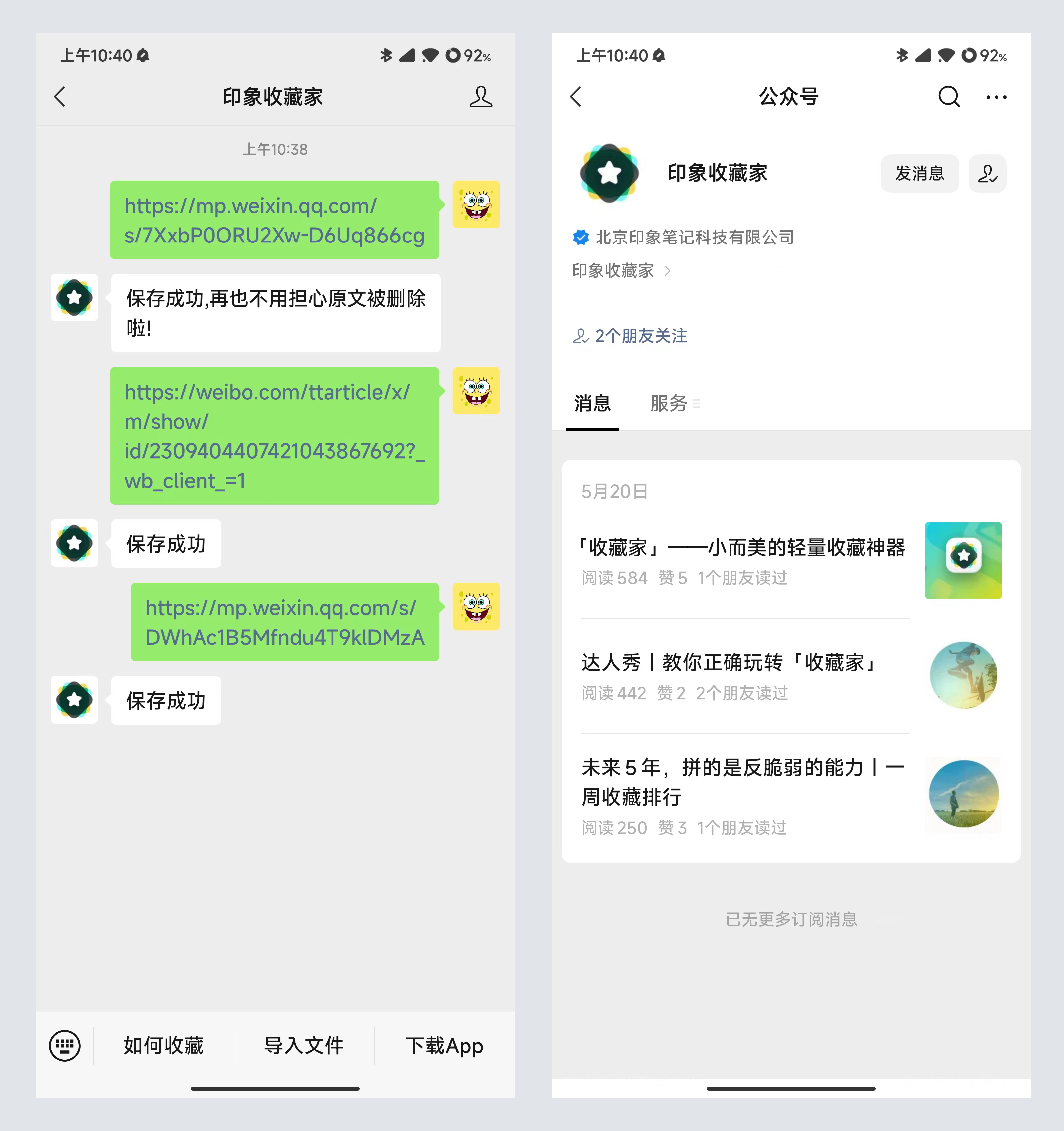
第三种是利用「印象收藏家」小程序,我们只需要将文章链接复制到小程序的「剪藏文章」模块中,就可以完成收藏。除此之外,小程序还提供了一个非常实用的功能,在「微信文件」模块,你可以导入微信聊天中的文件,比如一些重要的文档和图片,这样就不会发生「文件过期已被清理」的大无语事件了。
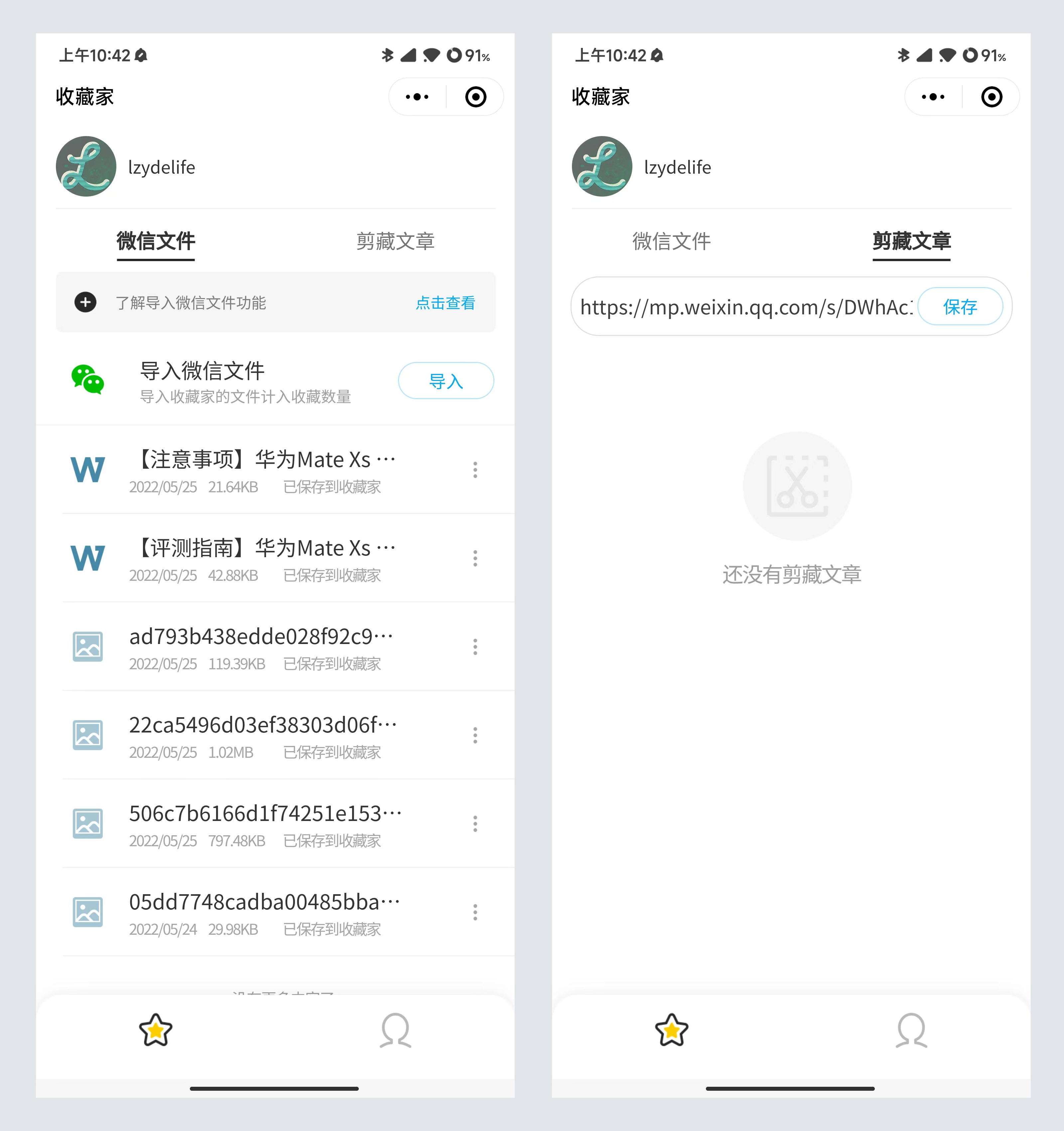
还有两种比较简便方法,第一个是直接分享到收藏家 app,利用系统自带的分享功能即可,但是目前很多 app 都关闭了自由分享功能,所以我们更推荐前三种方法。第二个是截图后打开收藏家 app,可以快捷保存图片。

至于「保存」和「智能剪藏」的区别,其实也很好理解,以一条微信推文为例,保存就是将原文一模一样直接照搬进来,而「智能剪藏」则会重新优化排版,去掉多余的广告,只保留最核心的文字部分,并生成智能摘要,用过印象笔记「剪藏」功能的应该不会陌生。

需要注意的是,收藏家 app 的「智能剪藏」只能用于文字内容,而不支持视频内容,对于视频内容来说,收藏家 app 只是保存了链接入口,点击后会跳转到短视频网页端,对于我而言,我会将抖音、B 站、小红书中相同类型的视频放到收藏夹中进行归类,此时的收藏家 app 相当于提供了一个统一开放的平台。
分类整理,打造个人知识库
收藏家是一款内容收集 app,但如果只是一股脑地将内容丢入其中,却从来不整理,久而久之也就失去了收藏价值,所以如何分类整理更加重要,收藏家 app 为此提供了很多方法,如果使用得当,你甚至可以打造专属于个人的知识库。
收藏家 app 一共分为三个模块,所有收藏或者手动新建的内容首先都会进入星标模块中,也就是第一个模块。就我个人使用而言,我会将一些精品文章、重要资讯、重要图片,还有微信中的信息、文档甚至是看到的表情包放入其中,这些信息虽然很重要,但却没有经过二次筛选,有些可能只是当天用得上,还有些则有必要一直保存,对于想要长期保存的,我会打上「红心」。
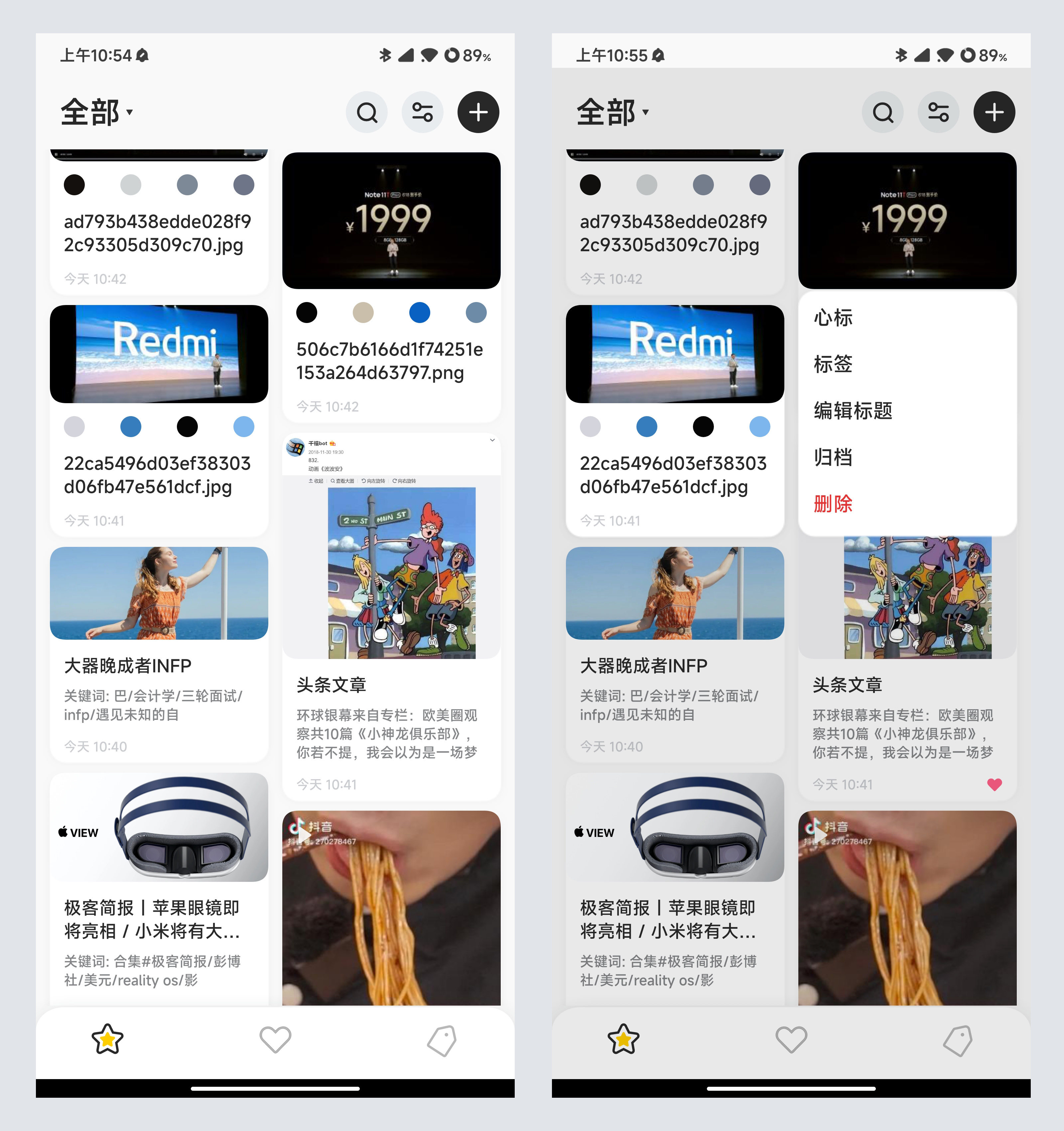
打上红心的内容会自动进入「红心」模块中,也就是第二个模块,对于我来说,「红心」模块中的内容已经经过了二次筛选,而接下来要做的就是分类整理。在收藏家 app 中,你可以用打标签的方法为内容归类,在此之前,我们还需要在「标签」模块中新建几个标签。

收藏家 app 提供了层级标签功能,可以将内容标签分层管理,让碎片化的信息变得井井有条,这一功能有些像思维导图,分得越细,也就越方便清晰地管理和查找信息。也能够让我们的信息体系更清晰,标签中还可以增加 emoji 表情,使辨识度变得更高。
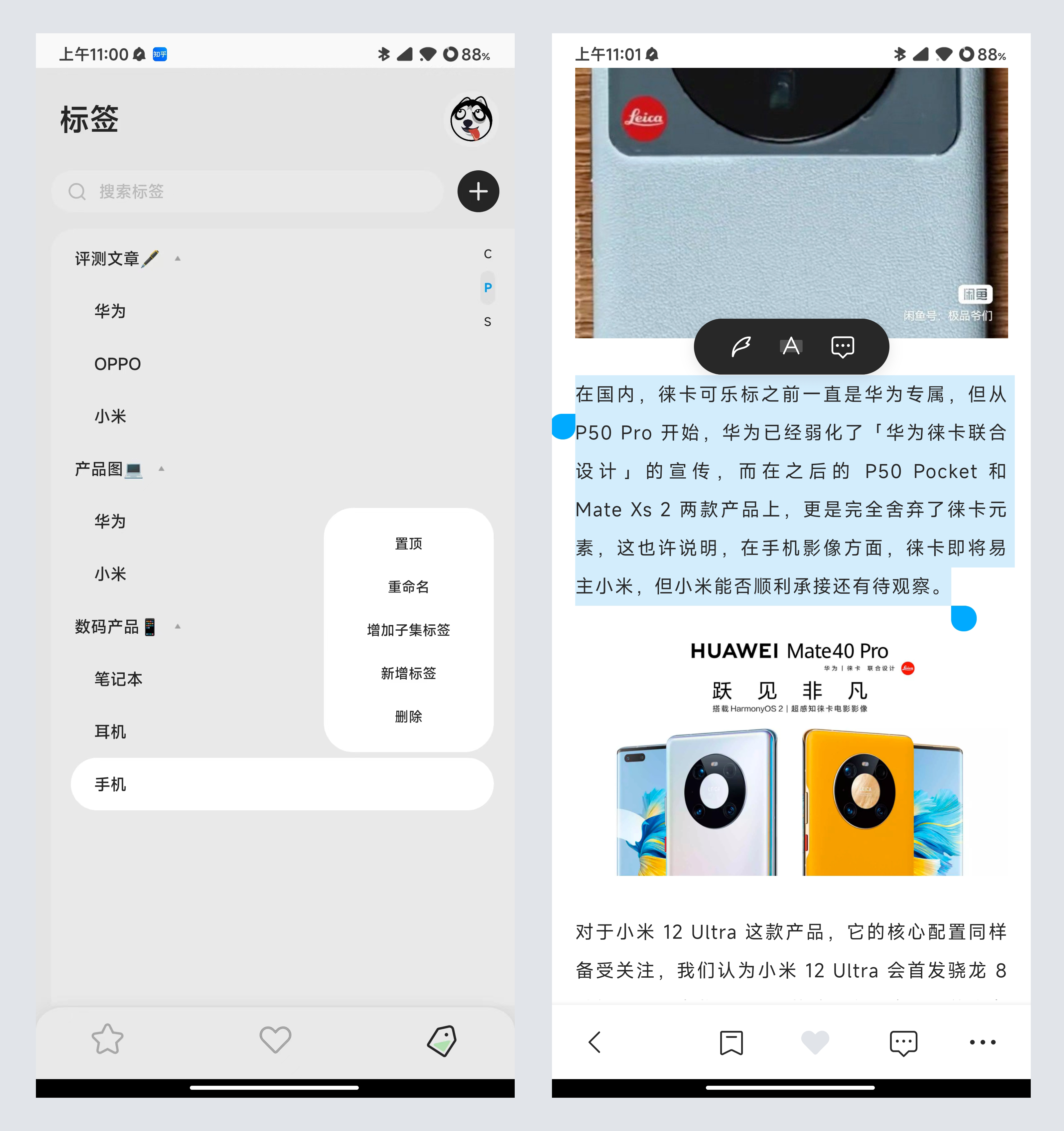
对于文本类内容,收藏家 app 还支持提炼重点、快捷速记。你可以将文章的内容选中,为其增加高亮标记、填充批注、添加摘抄,相当于划重点。摘抄的内容可以自动保存为速记,而在速记中我们还可以对它进行编辑和分类管理,输入 # 即可添加标签,标签支持通过输入 / 来标记标签层级,非常有条理。
统一开放的全能收藏平台
除了我们介绍的核心功能外,收藏家 app 还提供了不少实用的小功能和出色的体验,而且目前只是初级版本,后续还有很多次升级迭代。对我来说,它更像是一个容易的开放收藏平台,可以将不同 app 中碎片化但有价值的内容收集并整理起来,借此打造我的个人知识库,如果你和我也有一样的需求的话,不妨下载体验一下吧。
本文由极客公园 GeekPark 原创发布,转载请添加极客君(ID:geekchoiecs)。







